İlan
 Sentetik kriterler Furmark ile Grafik Kartınızın Kararlılığını Test EdinFurMark'ın bu kılavuzunda, grafik kartınızı test etmek için FurMark'ın nasıl kullanılacağını açıklıyoruz. Sonuçları yorumlamanıza da yardımcı olacağız. Daha fazla oku bilgisayarlarınızın ne kadar iyi oyun oynayabileceğini bulmak için harika bir araçtır. Bilgisayarınızdaki yükseltmelerin ve değişikliklerin performansı nasıl iyileştirdiğini veya düşürdüğünü karşılaştırmanıza olanak tanıyan bir temel sağlar.
Sentetik kriterler Furmark ile Grafik Kartınızın Kararlılığını Test EdinFurMark'ın bu kılavuzunda, grafik kartınızı test etmek için FurMark'ın nasıl kullanılacağını açıklıyoruz. Sonuçları yorumlamanıza da yardımcı olacağız. Daha fazla oku bilgisayarlarınızın ne kadar iyi oyun oynayabileceğini bulmak için harika bir araçtır. Bilgisayarınızdaki yükseltmelerin ve değişikliklerin performansı nasıl iyileştirdiğini veya düşürdüğünü karşılaştırmanıza olanak tanıyan bir temel sağlar.
Sentetik kriterler, benzer özelliklere sahip diğer sistemlerle karşılaştırma noktası olarak da kullanılabilir, Bu, bilgisayarınızın olması gerektiği gibi çalışıp çalışmadığını veya belki de elinde bir şey olup olmadığını görmenizi sağlar geri.
Bununla birlikte, sentetik kriterler sonuçta sentetiktir. Başka bir deyişle, gerçek dünya performansını temsil etmezler.
Çok yüksek bir 3DMark puanı elde etmek, belirli bir oyunda kare hızınızı belirlemenize yardımcı olmaz. Birinci şahıs atıcılar gibi bazı oyunlar genellikle yerleşik kıyaslamalarla birlikte gelirken, birçok oyun gelmez.
Gerçek Performansı Keşfetmek
Bilgisayarınızın gerçek oyun sırasında nasıl performans gösterdiğini öğrenmek ve video oyunu performansını artırmaya yardımcı olmak için, Fraps. Bu araç, profesyonel donanım gözden geçirenleri tarafından, sahip olmayan oyunlarda donanım yapılandırmalarının ne kadar iyi çalıştığını bulmak için yaygın olarak kullanılır kıyaslama programları Windows için En İyi 10 Ücretsiz Karşılaştırma ProgramıSisteminizde sorun gidermek ve güncel tutmak için Windows için bu harika ve ücretsiz karşılaştırma yazılımını kullanın. Daha fazla oku .
Fraps, aynı anda birçok farklı niş doldurduğu garip bir araçtır. Ücretli sürüm, örneğin, oyun videosunu kaydedebilir. Bununla birlikte, yalnızca oyunlarımızı karşılaştırmakla ilgileniyoruz, bu nedenle Fraps'un ücretsiz sürümü iyi çalışacak.
Göz Küresi Deneyleri
Fraps'ı indirip yükledikten sonra, programı ve ardından karşılaştırmak istediğiniz oyunu başlatın. Oyunun karesi, oyunun bir köşesinde sarı renkte görüntülenir. Metnin görüntülendiği yer ayarlarınıza bağlıdır - benim durumumda, ekranın sol alt köşesinde gösterilmesine karar verdim.

Oynarken kare hızına dikkat edin. Saniyede 30 kareden daha derine inmeye başladığını görürseniz, ne yaptığınıza dikkat edin ve kare ile daldırma arasında bir korelasyon bulabileceğinizi görün. Sadece belirli bir silahı ateşledin mi? Sadece görüşünü değiştirdin mi? Bir cutscene girdiniz mi? Çok geniş ve açık bir alana girdiniz mi?
Bu ayrıntılara dikkat etmek, oyununuz zaman zaman yavaş çalışıyorsa kare hızınızı gidermenize yardımcı olabilir. Örneğin, kare sayısının açık bir alana belirgin bir şekilde düştüğünü fark ederseniz, oyunun çekim mesafesi, böylece video oyununu artırmak için ekranda daha az sayıda nesne görüntüleniyor verim.
Deney Verilerini Kaydetme
Oyun performansıyla ilgili sorunları gidermek için göz küresi karşılaştırmasını kullanabilirsiniz, ancak bir oyunun genel olarak nasıl çalıştığını bilmek istiyorsanız, bazı kıyaslama verileri kaydetmeniz gerekir.

Oyunun kıyaslamak istediğiniz alanına ulaştığınızda, başlamak için F11 tuşuna basın. Oyun normal olarak çalışmaya devam eder - normalde oynadığınız gibi oynayabilir ve oynamanız gerekir. Varsayılan olarak karşılaştırmalı değerlendirme 60 saniye sürecektir, ancak bunu istediğiniz gibi daha uzun veya daha kısa olacak şekilde özelleştirebilirsiniz.
Kıyaslama bittiğinde, kıyaslama ile ilgili tüm veriler, Fraps \ Deneyler Klasör. Bu verilere göz atmanız size oyunun genel olarak nasıl performans gösterdiğiyle ilgili önemli bilgiler verecektir.
Karşılaştırma Verilerini Anlama
Kaydettiğiniz karşılaştırmalı değerlendirme iki e-tablo dosyasıyla sonuçlanır. Birincisi, oynanmakta olan oyun tarafından etiketlenir (evet, genellikle hangi oyunu oynadığınızı bilir) ve zaman. Sonunda “fps” kısaltmasını da bulacaksınız. Bu, kaydedilen saniye başına karelarınızın ortalamasını değil, oyununuzun saniyede kaç kare olduğunu gösterir.
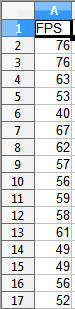
Karşılaştırma yaptığınız oyunun alanı da tutarlıysa, buradaki veriler genel olarak oldukça tutarlı olmalıdır. Örneğin, sadece bir ormanın etrafında yürüyorduysanız, genel olarak tüm ölçüt boyunca benzer çerçeveler almalısınız. Ancak, karşılaştırmalı değerlendirmenin yarısında pusuya düştüyseniz ve savaşa girmek zorunda kaldıysanız, muhtemelen çerçevelerinizin bu noktada düştüğünü göreceksiniz.
Diğer, daha kullanışlı dosya aynı şekilde etiketlenir, ancak bunun yerine "minmaxavg" etiketi sonuna yapıştırılır. Bu e-tablo size minimum kare hızınızı, maksimum kare hızınızı ve ortalama kare hızınızı bildirir. Örnek karşılaştırmam muhtemelen en iyisi değil - sona doğru savaşa girdim ve bu olduğunda çerçeveler düştü.

Bu verilerden çıkarabileceğimiz birkaç önemli sonuç vardır. Örneğin, yukarıda gösterilen minimum kare hızı ve maksimum kare hızı hiç tutarlı değildir. Bu bana zaman zaman oyunumu yavaşlatan belirli bir şey olduğunu söylüyor. Oynadığım oyunun savaşta ortaya çıkan birçok özel etkisi var, bu yüzden bu efektlerin ayarlarını geri çevirirsem oyunum o kadar yavaşlamaz ve minimum da o kadar düşük olmazdı.
Ayrıca oyunumun ortalama saniyede 44,2 kare hıza ulaştığını görebiliyorum. Saniyede otuz kare genellikle minimum istenen ortalama kare hızı olarak kabul edilir, bu nedenle bu konuda iyi bir performans sergiliyorum. Performans düşüyor, oyunum keyifli.
Sonuç
Fraps, video oyunu performansını gidermek ve artırmak için inanılmaz bir kıyaslama aracıdır. Size oyunlarınızın gerçekte nasıl performans gösterdiğini görme şansı verir ve ayrıca bilgisayarınıza hangi grafik ayarlarının verildiğini anlayabilmeniz için performans sorunları sorun. Fraps ücretsiz bir indirme, bu yüzden git şimdi kontrol et.
Matthew Smith Portland Oregon'da yaşayan serbest yazar. Ayrıca Dijital Eğilimler için yazıyor ve editörlük yapıyor.